大华录像机如何添加摄像头
模拟(DVR)和同轴(HCVR)的就不说了,只要设备支持或兼容,插上接头、上电就完了。
这里主要说说网络摄像机的添加。
写在前面
网络硬盘录像机(NVR)和网络摄像机(IPC)分别有独立的IP地址和用户名密码。大华默认出厂的IP地址都是192.168.1.108,在使用时需要修改成同网段的不同IP。默认用户名和密码都是admin。老版本录像机还有本地管理员888888的用户名,这个用户仅支持录像机本地接显示器时登录。
注意:新版本产品,为了提升安全性,开机首次使用时会要求设置8位或以上的自定义密码,进行初始化,建议预留手机号,方便后续密码忘记后重置。
1 设备连接
录像机和摄像头一般通过交换机做局域网连接,若要外网访问的话再接到路由器上。

POE摄像头可直接接到POE录像机的POE网口(只接网线或单独供电都可以)

注意:POE摄像头插到录像机POE网口后,立即被分配到默认switch网段的IP:10.1.1.*,而录像机本身数据网口还是默认的192.168.1.108,两个网段互不影响,且不能设置为同网段
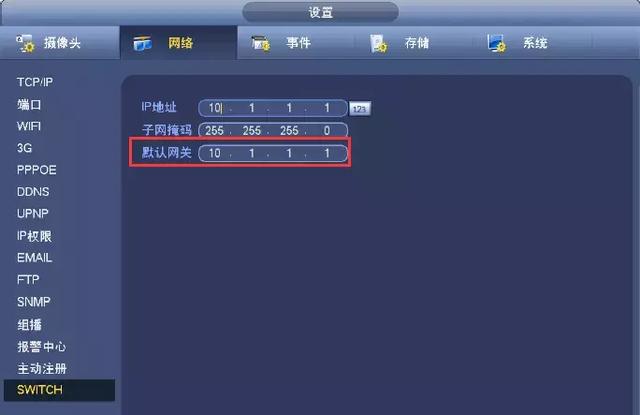
switch的IP不能与TCP/IP中的IP同网段
2 设备添加
因录像机和摄像头出厂IP一致,在添加前,需要修改摄像头的IP地址。
(1)确认摄像头是大华的,还是其他厂家的。若是大华摄像头,可在录像机或快速配置工具中修改IP。在录像机主菜单的【摄像头】-【远程设备】的搜索框中,可搜到摄像头并修改IP
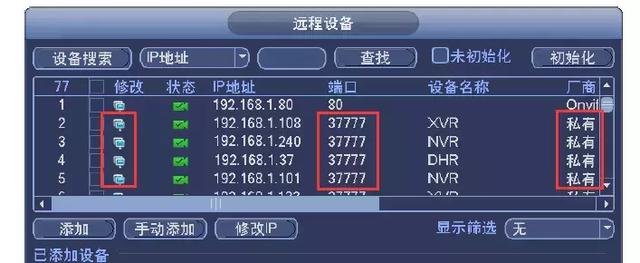
注意:搜索到摄像头端口37777,表示是大华摄像头。在搜到摄像头的前方小电脑图标显示蓝色可修改。如端口是80,表示摄像头支持Onvif协议搜,此时无法判断是否大华的。若前方的小电脑图标显示灰白不可点,则表示不是摄像头。
(2)若点击【设备搜索】搜不到摄像头,因录像机默认出厂IP也是108,在相同IP冲突情况下搜索不到,可在主菜单第三行的【网络】-【TCP/IP】中修改录像机IP(把108改成其他地址),再做搜索
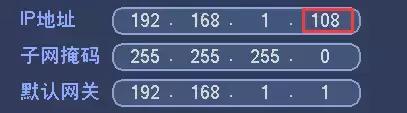
(3)若修改后还是搜索不到,检查网线物理连接是否正常,或通过局域网内的电脑使用快速配置工具搜索,若能搜到,修改摄像头IP和录像机同网段后,在录像机上手动添加
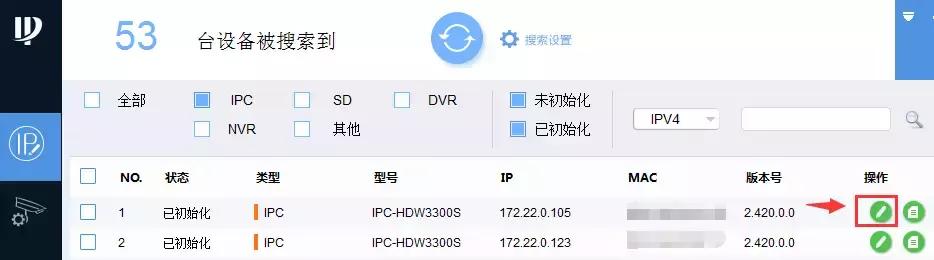
(4)若搜到摄像头显示未初始化状态,可选中摄像头进行初始化

在初始化时选择【继承密码和手机信息】,则摄像头的密码和预留手机,将和录像机的一致。若不勾选,则自定义设置摄像头的密码和预留手机
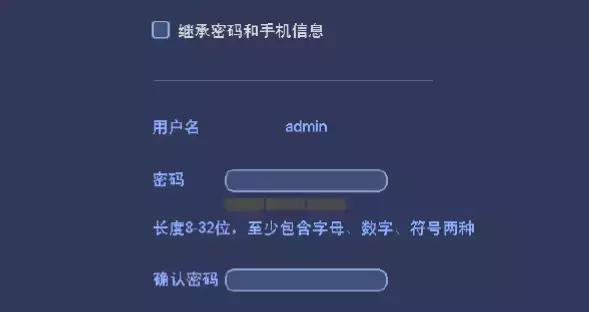
(5)修改IP后添加,在已添加框中状态显示绿色在线,表示摄像头添加成功。若是红色离线,右键返回到预览界面,查看画面中的错误提示
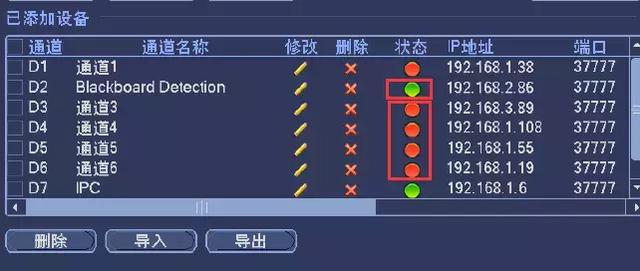
3 找不到网络主机

可能原因:
1、摄像头未正常工作,供电异常未正常启动
2、摄像头到录像机的网络不通
3、摄像头IP地址冲突或当前IP为录像机缺省IP
排查方法:
1、在【已添加设备】框中删除该摄像头,点击【设备搜索】重新搜索,看是否可以搜到。若搜索不到,使用电脑工具【快速配置工具】搜,或将摄像头网线接到录像机的网口,进行直连搜索测试
2、若电脑或录像机直连都搜不到摄像头IP,查看摄像头供电是否正常,或网线是否正常连接。(红外摄像头可用手将镜头捂住,看是否有红外灯亮起,判断摄像头是否正常运行中)
3、若可以搜到,添加即找不到主机,查看搜到的摄像头IP和录像机IP是否同网段,若是同网段也修改成其他未被占用的IP后,再做添加(可使用局域网电脑ping命令确认一个未使用IP,再将摄像头改到那个IP)
注意:找不到主机多为网络问题导致,可优先排查设备供电及网线连接问题。录像机部分型号存在缺省IP,一般不建议使用192.168.1.100-110的地址段的IP
4用户名或密码错误

这个提示只有一个原因:录像机用错误的密码添加了摄像头,多添加几次就会锁定。

排查方法:
1、在【远程设备】-【已添加设备】框中修改离线的摄像头。
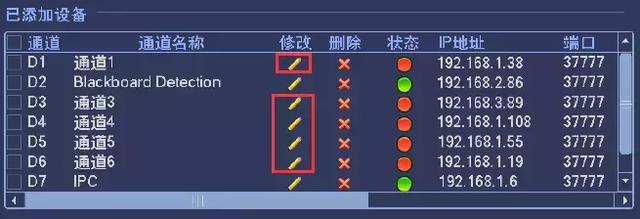
2、在密码栏中填写正确的摄像头密码即可。若是锁定的状态,改完后重启下摄像头就行了。
3、若不确认摄像头的密码是多少,可通过电脑网页访问摄像头验证(浏览器登录IPC默认地址即可)。
出现这个问题有两种情况:
①老版本录像机用默认密码admin来添加摄像头,若摄像头密码改过(自己改的或者新版本初始化必须要改的),就相当于用了错误的密码了。
②新版本录像机默认用自己的admin的密码来添加摄像头,因初次使用录像机时初始化设置了新的密码,而摄像头不支持初始化,使用的还是默认密码或自己设置的密码,和当前录像机密码不一致,也相当于用了错误的密码了。
注意:POE摄像头通过网线供电,若是摄像头是新的密码而录像机是老版本,每次录像机重启之后都会提示密码不正确,需要手动修改。此时需要查看录像机版本看是否可以升级。
5 提示conf.LoginErrorNo-18
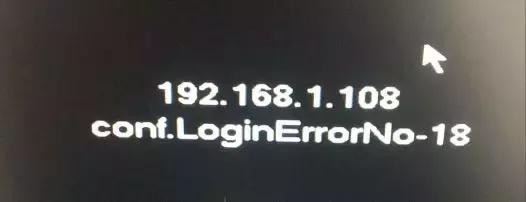
摄像头是新版本,需要初始化,而录像机不支持。可查看升级录像机到支持初始化版本,或通过电脑网页访问摄像头、快速配置工具等方式对摄像头进行初始化。
注意:若是POE摄像头添加到POE录像机出现该提示,建议优先查看录像机是否支持升级。若是摄像头要电脑访问,需要给摄像头独立供电
6 等待登录,返回超时
一般为添加第三方非大华摄像头时出现该提示
1、第三方摄像头通过onvif协议对接,首先确保摄像头和录像机的IP在相同网段
2、无论在录像机上是否可以搜到,都在【远程设备】中点【手动添加】

3、厂商选择【onvif】,IP地址、端口、用户名密码要填摄像头的对应信息,若不清楚可网页访问摄像头查看或咨询摄像头厂家
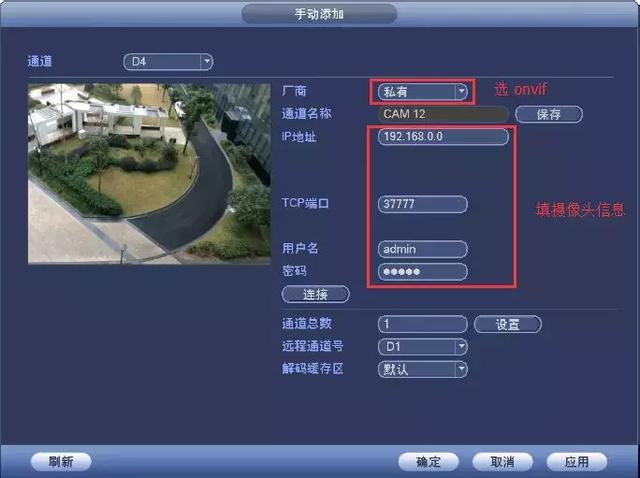
4、若这样还添加不上,访问摄像头查看是否有其他相关设置。比如“在【安全配置】中关闭非法登录锁定”、“在【集成协议】中开启onvif功能,新建onvif用户”等等,因不同厂家设置不同,具体可咨询摄像头厂家。
5、若相关设置都设了,还是不行。可查看双方设备的onvif版本是否匹配。可升级设备程序。